Neste tutorial, aprenderemos passo-a-passo como ajustar imagens nos formulários de cadastro.
Passo 1 — Na seção Secretaria/Pessoas/Membros, clique sobre o nome do cadastro cuja foto precisa ser editada ou selecionada (Figura 1).
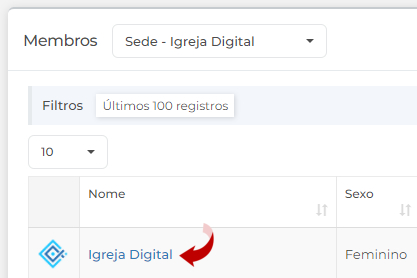
Passo 2 — No formulário de cadastro, clique no botão com o ícone de câmera para iniciar a edição de imagens (Figura 2).
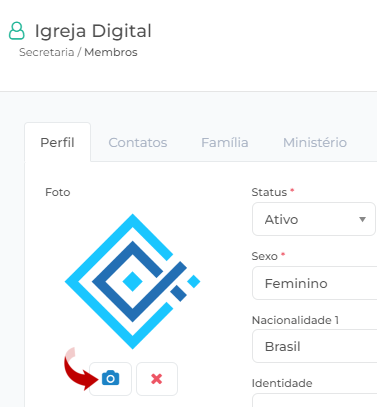
Passo 3 — Na área de edição de imagens, ajuste a imagem que já estiver inserida no formulário de cadastro ou selecione um novo arquivo. Em seguida, configure os ajustes de acordo com suas preferências (Figura 3).
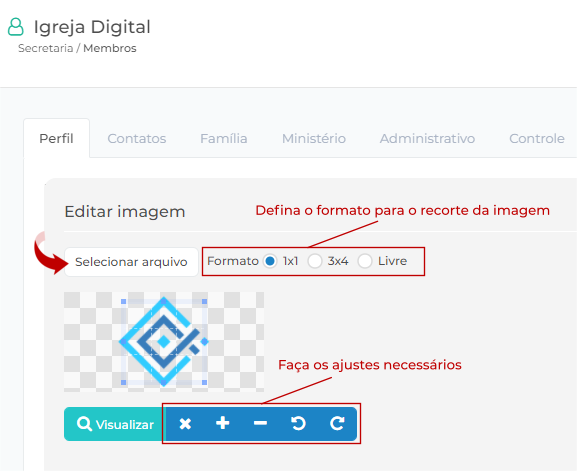
Formato: 1:1 (quadrado), 3:4 (retangular vertical) e Livre (sem restrições de formato).
Ajustes (na ordem): Desfazer configuração, Aumentar o tamanho da imagem, Diminuir o tamanho da imagem, Girar a imagem à esquerda e Girar a imagem à direita.
Passo 4 — Depois que todos os ajustes tiverem sido aplicados à imagem, clique no botão Visualizar, para obter o resultado final. Se tudo estiver de acordo, clique no botão Salvar (Figura 4). Não é necessário salvar o formulário de cadastro após esse processo.
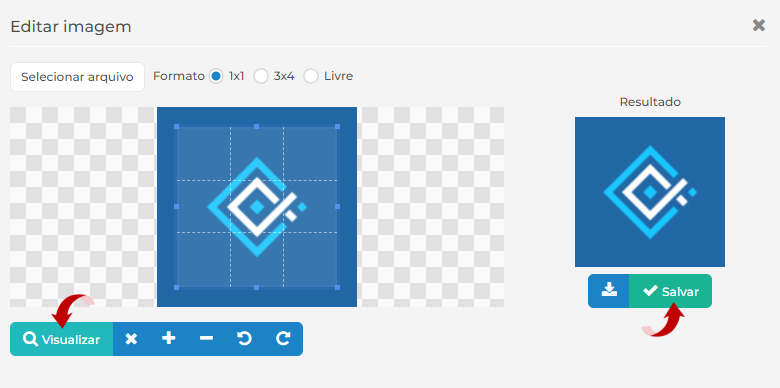
Ao lado do botão Salvar, há o botão para download da imagem configurada.
Os mesmos procedimentos contidos neste tutorial também se aplicam aos formulários de cadastro que possuem área de edição de imagens.